
Klausimas Slaptumas yra visada aktuali tema, kai kalbama apie mobiliuosius įrenginius. Laimei, ir nors sunku pasiekti 100% veiksmingą apsaugą, yra daug galimybių geriau apsaugoti mūsų privatumą kad jie yra mūsų rankose. Ką turite padaryti, kad būtumėte tikri, jog šiuo atžvilgiu darote viską, kas įmanoma? Mes peržiūrime dešimt pagrindinių rekomendacijų naudoti savo iPad y iPhone.
10 dalykų, kuriuos galime padaryti, kad apsaugotume savo privatumą sistemoje „iOS“.
Kai kurios iš šių pagrindinių rekomendacijų pirmiausia susijusios su laikymu geri įpročiai kai naudojame savo įrenginius, tačiau yra daug kitų, kurie vargu ar kainuos mums pastangų, nes tai tik apie peržiūrėti ir sukonfigūruoti tinkamai mūsų iPad arba iPhone nustatymus. Daugumą šių nustatymų galima rasti antraštėje „Privatumas“, tačiau kai kurie yra kituose skyriuose.
Vietos. Pradedame nuo vieno iš akivaizdžiausių ir niekada nepavyksta tokiame sąraše: vietų išjungimas, kai jos nėra būtinos. Jei nenorite žinoti apie aktyvavimą ir išjungimą (nors kai kuriuos, pvz., dalijimąsi mano buvimo vieta, galima išjungti be didelių problemų), galite pereiti tiesiai į programų sąrašą ir suteikti leidimą toms, kurioms to tikrai reikia, ir netgi nurodo, kad jie pasiekia tik tada, kai naudojama programa. Tai pirmoji parinktis meniu Slaptumas.
„Safari“. Kitas svarbus dalykas, kai kalbama apie mūsų privatumo apsaugą, žinoma, yra naršyklė. Visų pirma verta prisiminti, kad „Safari“ turi privatų naršymo režimą, kurį galime naudoti, kad istorijoje nebūtų įrašų apie mūsų veiklą, tačiau taip pat turime nepamiršti, kad nustatymų meniu galime išjungti rinkinį. išskyrus "dažnos svetainės", Be parinkties aktyvinimo"nesekti"Ir užblokuokite cookies (Galime pasirinkti tik toms svetainėms, kurias lankau, ar tik dabartinei svetainei).
VPT. Nors „Safari“ privatumo nustatymų peržiūra yra svarbi, dar svarbiau žinoti apie riziką, kuri visada susijusi su prisijungimu prie viešojo „Wi-Fi“ tinklo, kad ir kaip būtų viliojanti taupyti mūsų duomenų perdavimo spartą. Sprendimas šiuo atveju yra atsisiųsti VPN naršyklę iš App Store, ir nors greičiausios ir saugiausios dažniausiai yra mokamos, yra keletas gerų variantų, kurie yra nemokami (pvz., Betternet). Ir, svarbiausia, prieš pradėdami naršyti įsitikinkite, kad piktograma, patvirtinanti, kad ji jau aktyvi, pasirodo.
Reklama Nors galbūt ne visi tai žino, Apple savo iDevices įdiegė funkcionalumą, leidžiantį mums rodomą reklamą kuo labiau prisitaikyti prie mūsų skonio ir poreikių ir tai, žinoma, pasiekiama renkant informaciją apie mus. Jis suaktyvintas pagal numatytuosius nustatymus, bet jei norime jo atsikratyti, tereikia įjungti parinktį "apriboti skelbimų stebėjimą"skiltyje"reklama"Iš" meniuSlaptumas".
Diagnostika ir naudojimas. Kai pirmą kartą nustatome iPad ar iPhone, mūsų klausia, ar džiaugiamės dalindamiesi savo duomenimis (teoriškai norėdami užfiksuoti gedimus ar gedimus ir pagerinti paslaugą), bet jei pasakėme „taip“ ir dabar persigalvojome, gali užkirsti kelią jų sekimui, išjungus parinktį skyriuje "diagnostika ir naudojimas"Iš" meniuSlaptumas".
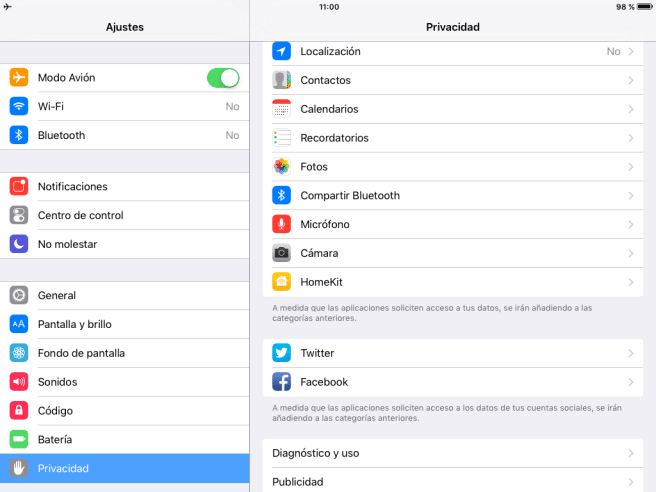
Palieskite ID. Deja, senesni „iPhone“ ir „iPad“ modeliai neturi „Touch ID“, bet jei jums pasisekė būti vieno iš naujų modelių, kurie jį turi, vartotoju, nedvejodami naudokite jį, nes pirštų atspaudų skaitytuvas yra vienas efektyviausių. mūsų turimi būdai apsaugoti mūsų privatumą, o „Apple“ sulaukė geriausio ekspertų įvertinimo saugumo požiūriu.
Savaime užsifiksuojantis. Visada rekomenduojame sutrumpinti laiką savaime užsifiksuojantis (neaktyvumo laikas, po kurio ekranas išsijungs ir įrenginys automatiškai užsirakins), kad taupytumėte akumuliatorių, tačiau tiesa ta, kad tai yra priemonė, į kurią nereikia per daug atsižvelgti, kai kalbama apie mūsų privatumo apsaugą, nes yra mažai prisilietimo ID vertas, jei atsisveikiname ir įrenginys lieka atrakintas kitiems pasiekiamoje vietoje. Galime pakoreguoti skiltyje «bendras»Iš meniu parametrus.
Pranešimai Įrenginio užrakinimas taip pat nebus visiškai naudingas, jei atrakinimo ekrane bus rodomi pranešimai apie mūsų žinutes ir el. Šią parinktį galime apriboti bet kuriai programai, bet tikriausiai įdomu tai padaryti bent jau pranešimų ir pašto paslaugoms. Mums tereikia eiti į skyrių «pranešimai », pasirinkite atitinkamą programą iš sąrašo ir išjunkite parinktį "peržiūrėti užrakintame ekrane".
Nuotraukos srautiniu būdu. Jei norime imtis ypatingų atsargumo priemonių, gali nepakenkti ir išjungti "srautinės nuotraukosTai automatiškai įkelia visas jūsų darytas nuotraukas į „iCloud“ paskyrą, kai tik prisijungiate prie „Wi-Fi“ tinklo. Skirtingai nuo kitų nustatymų, pagal numatytuosius nustatymus jis paprastai neįjungiamas, tačiau savo būseną galite patikrinti meniu skiltyje „Nuotraukos ir fotoaparatas“. parametrus.
Žinutės Tai yra rekomendacija, kurią teikiame atsargiai, nes turime turėti omenyje, kad juos prarasime amžiams, tačiau nekenkia žinoti bent tai, kad turime galimybę leisti mūsų pranešimus ištrinti automatiškai.e ir kad galime patys konfigūruoti, kaip dažnai (nors parinktys skiriasi priklausomai nuo pranešimo tipo) atitinkamoje meniu skiltyje parametrus.